今天小编给大家分享一下.net6如何安装和部署的相关知识点,内容详细,逻辑清晰,相信大部分人都还太了解这方面的知识,所以分享这篇文章给大家参考一下,希望大家阅读完这篇文章后有所收获,下面我们一起来了解一下吧。
1、下载 .net 6 SDK 6.0.408 Arm64二进制文件。
2、在服务器/home目录下创建两个新目录 ,test 和 dotnet;
3、上传压缩包到服务器 /home/test,可通过堡垒机SFTP上传;
4、进入/home/test目录,执行:tar zxf dotnet-sdk-6.0.408-linux-x64.tar.gz -C /home/dotnet,将文件解压至 /home/dotnet 目录;
5、设置环境变量, 编辑/etc/profile增加以下两行:
export DOTNET_ROOT=/home/dotnet
export PATH=$PATH:/home/dotnet
用不习惯vim,可以把文件下载到电脑上用记事本编辑。
6、查看安装情况,执行:source /etc/profile 重新加载配置文件。
7、执行: dotnet --info 查看.net安装情况。出现下图则说明安装配置成功。

8、使用VS新建一个ASP.NET Core WebAPI项目(项目名为:kytest),项目会自动生成一个包含天气预报API接口,不用修改直接创建运行就行。修改appsettings.json配置文件指定端口(服务器只开了80-90端口,所以要把默认的5000端口改成86端口)。
{
"Logging": {
"LogLevel": {
"Default": "Information",
"Microsoft.AspNetCore": "Warning"
}
},
"AllowedHosts": "*",
"Kestrel": {
"Endpoints": {
"Http": {
"Url": "http://*:86"
}
}
}
}9、正常发布,目标运行时选:linux-arm64。
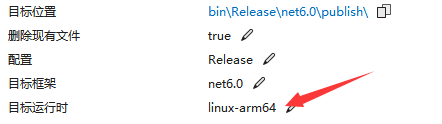
10、到服务器的/home目录下新建个 wwwroot目录,把发布目标位置文件夹下的所有文件上传到wwwroot目录。
11、进入wwwroot目录,执行 dotnet kytest.dll,出现如下画面说明运行正常。
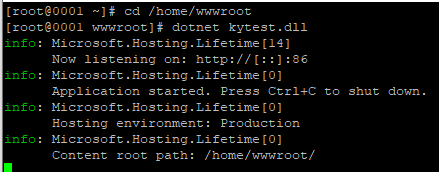
12、用浏览器访问http://xx.xx.xx.xx:86/WeatherForecast,能正常返回接口数据且每次刷新页面数据会随机变动说明发布成功。

关于防火墙设置:
如发现在服务器上可以通过 curl http://localhost:86/weatherforecast 正常访问接口但通过浏览器无法访问,请检查防火墙设置。
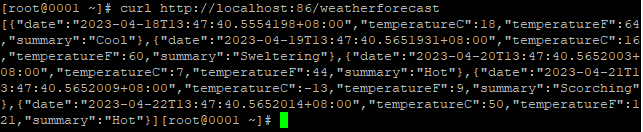
查看状态:systemctl status firewalld 查看防火墙状态 ,显示active(running)说明防火墙已开启。

端口开放情况查询:firewall-cmd --list-all 可查看全部已开放端口。
查询单个端口:fireewall-cmd -query-port=[端口]/tcp,查看指定端口是否开放,yes为已开放,no为未开放

开放端口:firewall-cmd --permanent --add-port=[端口]/tcp ,执行后返回success。
添加完端口后重启防火墙让设置生效:systemctl restart firewalld
以上就是“.net6如何安装和部署”这篇文章的所有内容,感谢各位的阅读!相信大家阅读完这篇文章都有很大的收获,小编每天都会为大家更新不同的知识,如果还想学习更多的知识,请关注亿速云行业资讯频道。
免责声明:本站发布的内容(图片、视频和文字)以原创、转载和分享为主,文章观点不代表本网站立场,如果涉及侵权请联系站长邮箱:is@yisu.com进行举报,并提供相关证据,一经查实,将立刻删除涉嫌侵权内容。